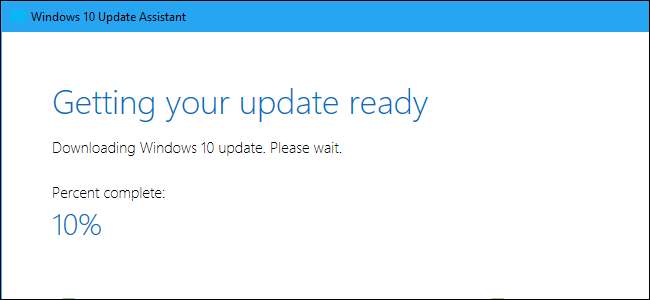
Det Windows 10's opdatering fra april 2018 er nu tilgængelig, men det kan gå et par måneder, før hver pc får det. Hvis du ikke vil vente, kan du downloade opdateringen fra april 2018 fra Microsoft lige nu.
En advarsel om tidlig opgradering
Det kan være irriterende at vente måneder på, at en stor Windows 10-opdatering når din pc, men der er en grund til forsinkelsen. Microsoft sikrer normalt, at opdateringen fungerer på din pc's hardware og ikke medfører nogen problemer, før du tilbyder den via Windows Update. Hvis der synes at være et problem på nogle pc'er, kan Microsoft sætte opdateringen på pause for disse pc'er og arbejde på fix, før den fortsætter.
Hvis du vælger at springe over den ordnede udrulning, kan du støde på problemer med Windows 10-operativsystemet på din pc's hardware. Du installerer et stabilt operativsystem, så det er meget mindre risikabelt end deltage i Insider Preview-programmet og bruger en ustabil version af Windows. Der er dog en risiko for, at du kan støde på fejl eller andre problemer på din pc.
Sørg for, at du forstår og accepterer disse risici, før du vælger en tidlig opgradering. Microsoft siger nedenstående tricks er til "avancerede brugere."
RELATEREDE: Alt nyt i Windows 10s opdatering fra april 2018, tilgængelig nu
Mulighed 1: Kontroller for opdateringer ved hjælp af Windows Update
Fra og med Windows 10's opdatering fra april 2018 kan du nu starte opdateringen uden at downloade nogen software.
For at gøre det skal du gå til Indstillinger> Opdatering og sikkerhed> Windows Update. Klik på knappen "Søg efter opdateringer" her.
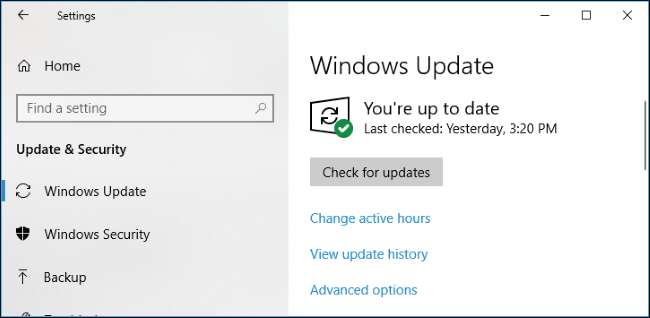
Windows 10 vil kontrollere for opdateringer og begynde at downloade "Funktionsopdatering til Windows 10, version 1803." Dette er opdateringen fra april 2018.
Hvis du ikke manuelt søger efter opdateringer i Windows Update, modtager du opdateringen, når Microsoft beslutter, at den er passende til din pc. Hvis du manuelt søger efter opdateringer, modtager du det med det samme.
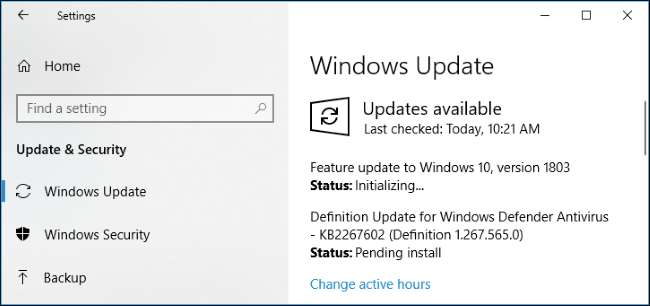
Mulighed 2: Download Microsofts opdateringsassistent
Microsoft tilbyder et Update Assistant-værktøj, når det frigiver en af disse store Windows 10-opdateringer. Du kan downloade dette værktøj for manuelt at tilmelde dig opdateringen fra april 2018, selvom Microsoft endnu ikke har skubbet det til din enhed. Microsoft har bemærket, at dette værktøj er til avancerede brugere, der bruger en officielt licenseret, eller “ ægte , ”Version af Windows 10.
Gå til Download Windows 10 side og klik på knappen "Opdater nu" for at downloade opdateringsassistenten. Kør det, og du får at vide, at din pc ikke kører den nyeste version af Windows 10.
Denne dialog er lidt uklar, hvis du ikke er fortrolig med Windows 10's versionsnumre . Hvis du bruger Fall Creators Update , får du at vide, at din pc kører "version 1709". Værktøjet tilbyder at opgradere dig til version 1803, som er den endelige stabile version af opdateringen fra april 2018.
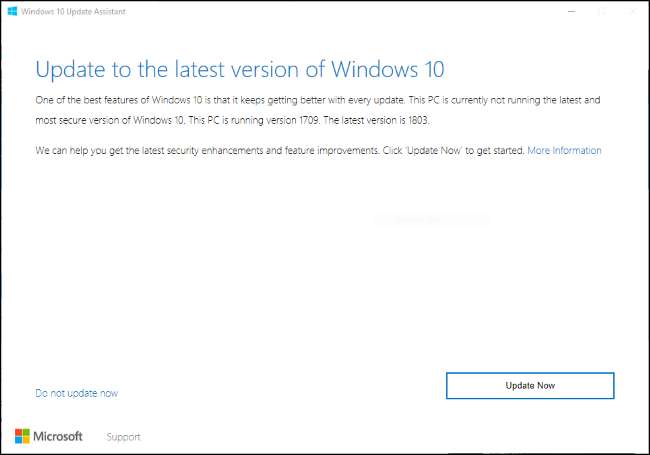
Klik på "Opdater nu", og opdateringsassistenten downloader og installerer opdateringen fra april 2018 til dig. Du kan fortsætte med at bruge din pc normalt og endda minimere vinduet, hvis du vil. Det kører fortsat i meddelelsesområdet, mens det downloader opdateringen.
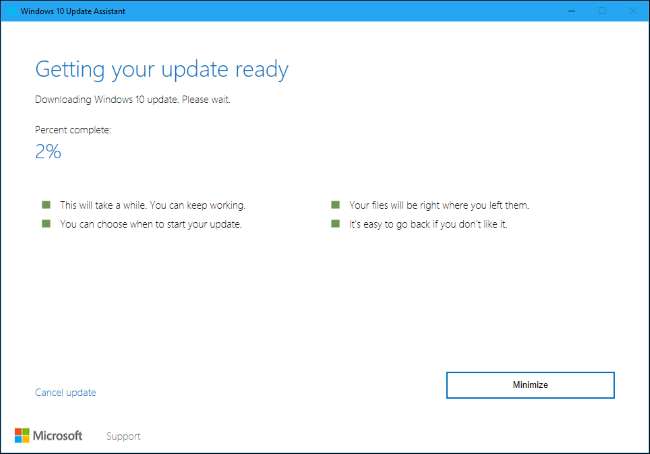
Sådan nedgraderes, hvis du har et problem
Hvis der er et problem, kan du rul tilbage til den tidligere version af Windows 10 du havde installeret. Bare gå til Indstillinger> Opdatering & sikkerhed> Gendannelse, og klik på knappen "Kom i gang" under "Gå tilbage til den tidligere version af Windows 10".
RELATEREDE: Sådan gendannes builds og afinstalleres opdateringer på Windows 10
Du kan kun nedgradere inden for de første ti dage. Du kan heller ikke nedgradere, hvis du gør det slet Windows.old-mappen eller brug et softwareprogram, der sletter det for dig, ligesom det nye "Free Up Space" -værktøj eller Diskoprydning . Efter ti dage fjerner Windows automatisk mappen Windows.old for at frigøre plads, så du har ikke mulighed for at nedgradere uden geninstallation af Windows .
Når du er nedgraderet, skal du bare vente, indtil Microsoft tilbyder dig opdateringen via Windows Update. Problemet skal løses, når din pc modtager opdateringen normalt.
Få tidlige opdateringer næste gang med Insider Previews
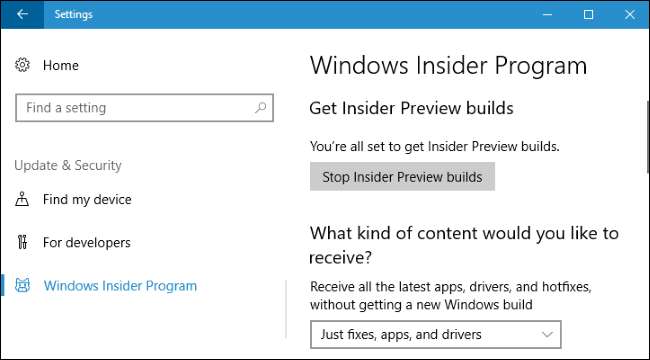
Hvis du er kører en Insider Preview-version af Windows 10 , nu er det et godt tidspunkt at efterlad Insider Builds . Hvis du forbliver på "Fast Ring", begynder Microsoft snart at skubbe dig meget ustabile versioner af den næste Windows 10-opdatering. Det kan være en god idé at skifte til "Slow Ring", "Release Preview" eller endda lade Insider Preview builds ligge i øjeblikket og bruge den stabile version af opdateringen fra april 2018. Gå til Indstillinger> Opdatering og sikkerhed> Windows Insider-program for at vælge dine Insider Preview-indstillinger.
RELATEREDE: Skal du bruge Windows 10 Insider Previews?
Hvis du imidlertid ønsker at få opdateringer tidligere næste gang, kan du aktivere Insider Previews for at få et pre-release kig på disse funktioner. Især "Release Preview" -sporet i Windows 10 er ret godt, da det er meget mere stabilt end de hurtige og langsomme ringe og giver dig nye opdateringer uden at skulle vente på udrulningen. Det er stadig teknisk set en Insider Preview —En der holder dig på den stabile version af Windows 10, men giver dig Windows-opdateringer, driveropdateringer og Microsoft-appopdateringer tidligt — så download på egen risiko. Men efter vores erfaring er Release Preview et relativt stabilt spor med hurtige opdateringer, hvilket er fantastisk.







